1.3.2 Biết máy chủ
 2
2
 14130
14130
Biết người giám hộ
- ### Trách nhiệm là gì?
 Trustee là chương trình quản lý của robot định lượng, chịu trách nhiệm về các yêu cầu dữ liệu phức tạp, tiếp nhận dữ liệu, liên kết mạng, truyền lại nhật ký, v.v. Trustee có thể quản lý 10 robot cùng một lúc, có thể chỉ định robot chạy dưới một trustee.
Trustee là chương trình quản lý của robot định lượng, chịu trách nhiệm về các yêu cầu dữ liệu phức tạp, tiếp nhận dữ liệu, liên kết mạng, truyền lại nhật ký, v.v. Trustee có thể quản lý 10 robot cùng một lúc, có thể chỉ định robot chạy dưới một trustee.
- ### Tại sao lại sử dụng các host phân tán thay vì quản lý tập trung trên nền tảng?
Sử dụng máy chủ phân tán có nhiều lợi ích, đầu tiên, an toàn hơn. Chỉ một tuần trước, trang web của Inventor Quantum đã bị tấn công DDOS, khiến trang web không mở và người dùng không thể truy cập gần 1 giờ. Một giờ có thể gây thiệt hại lớn cho ngành tài chính.
- ### Những hệ thống nào mà các nhà quản lý hỗ trợ?

1 , Linux 64-bit
2、 MAC OS
3, Windows: CLI và phiên bản giao diện
4 Linux ARM: Penguin, chạy trên một số bộ định tuyến

-
Vậy tôi sẽ chạy nó trên máy tính của mình hay trên máy chủ đám mây?
Người dùng có thể lựa chọn linh hoạt theo nhu cầu của riêng mình (mỗi người đều có ưu điểm, nên chọn máy chủ đám mây nếu xem xét về an toàn, ổn định) Máy chủ đám mây là gì?Tôi biết.
- ### Tôi đã không triển khai chương trình quản trị viên, làm sao có thể?
# 重要的一点,注意 所选择的 服务器 是不是能访问到需要访问的交易所服务器。
# 选择合适的 机房 (地区),机房网络稳定很重要,例如:香港(阿里云)等。
Bài đăng này đã được đăng tải trên nhóm QQ.Chủ nhàhiện hữuĐám mây AlibabaVideo triển khai trên máy chủ. Có đăng nhập từ xa hệ thống MACĐám mây AlibabaVideo và Windows Remote System LandingĐám mây AlibabaVideo của
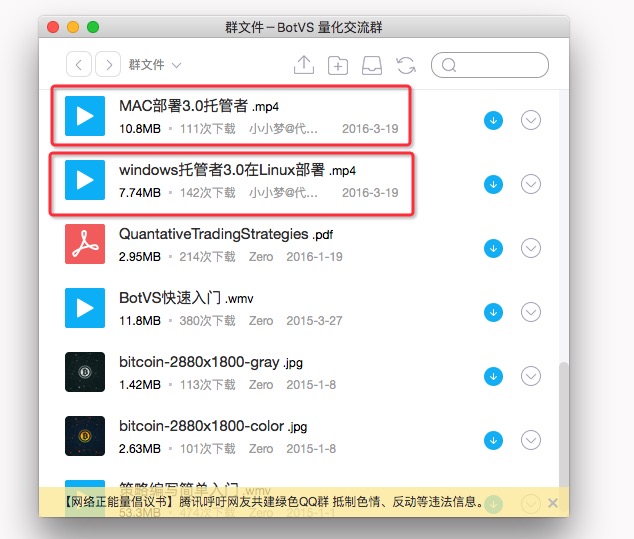
- ### Thêm trang quản trị
Làm thế nào để truy cập vào trang Thêm quản trị viên
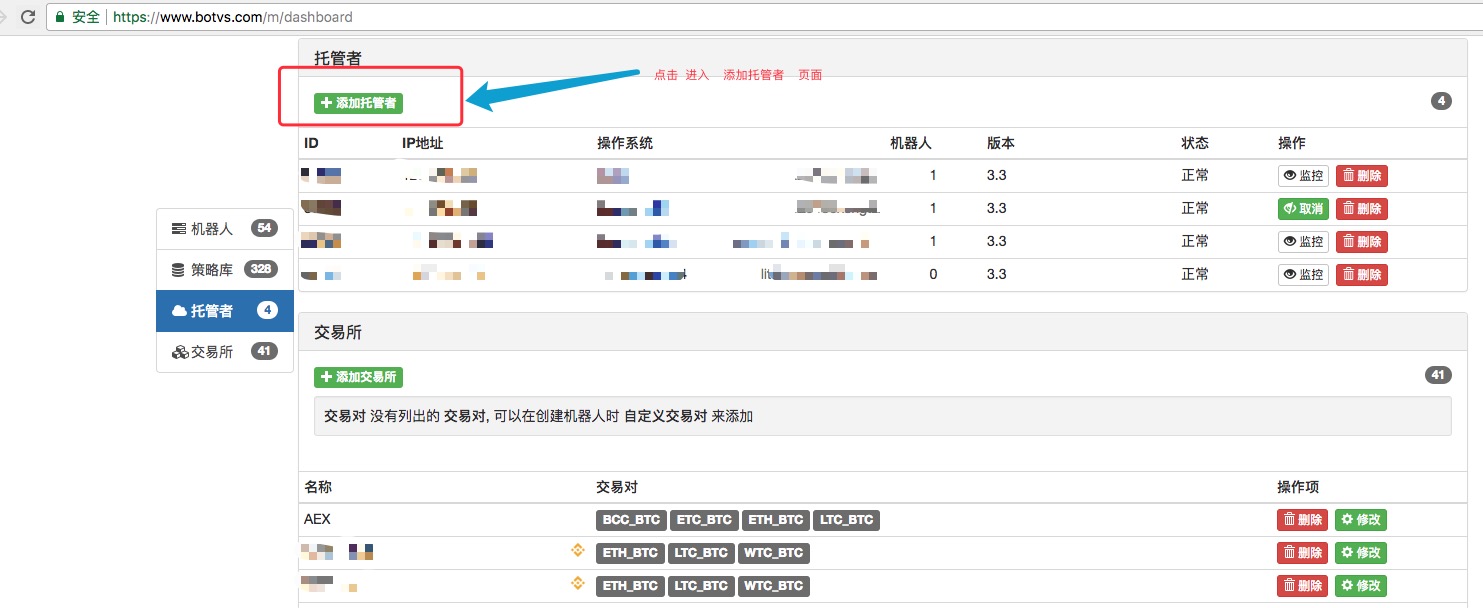
Thêm trang quản trị
Các trang khác:
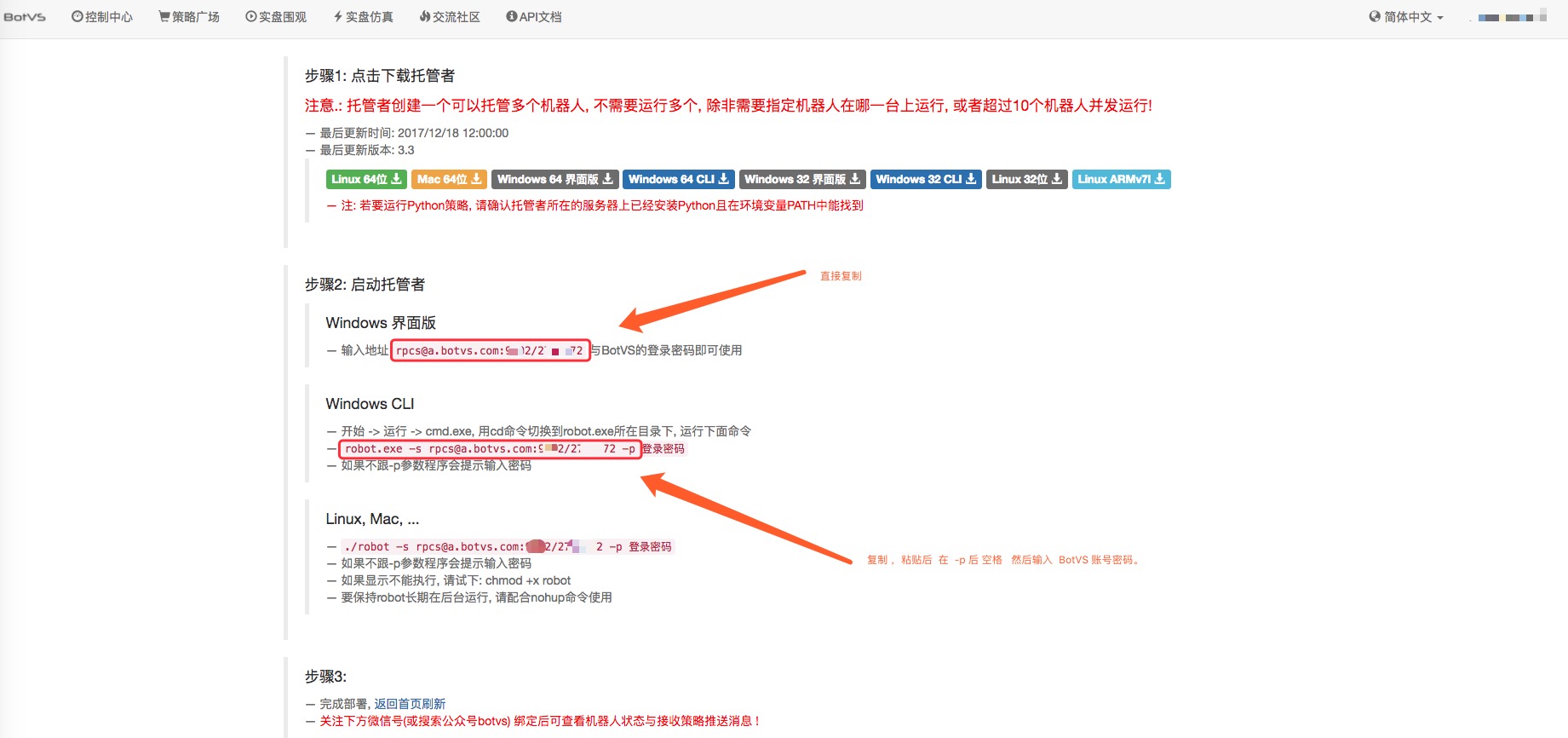
Trang mới:
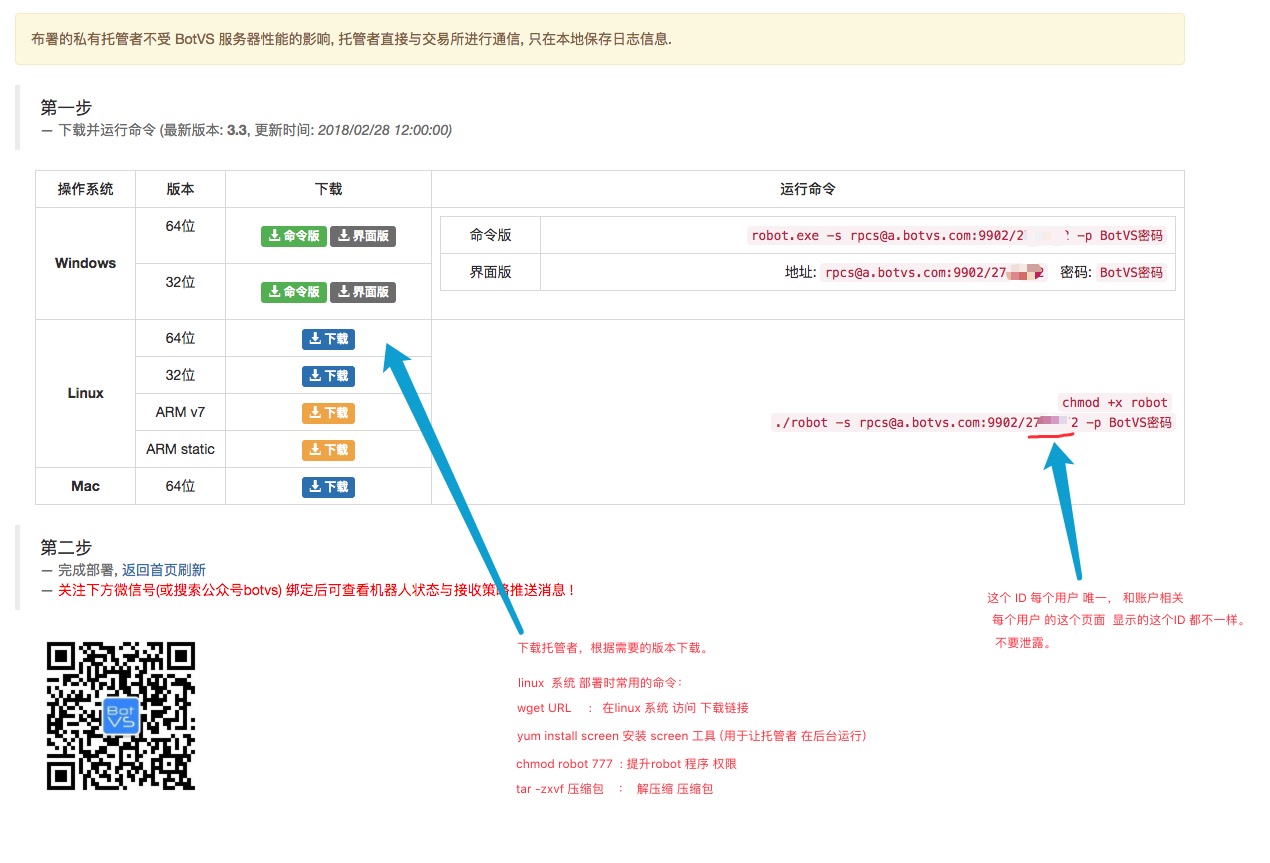
-
Thêm quản trị viên cho các hệ thống khác nhau
- Linux (trình quản lý triển khai máy chủ đám mây)
Chúng tôi khuyên bạn nên sử dụng CentOS hoặc Ubuntu hoặc cả hai hệ thống Linux.
Việc triển khai rất đơn giản, sử dụng SSH (công cụ SSH, máy tính Apple sử dụng lệnh SSH trực tiếp, máy tính Windows có thể sử dụng phần mềm PUTTY) để đăng nhập Linux từ xa. Các bước triển khai xem file chia sẻ nhóm QQ.
# 按视频操作时,如果提示找不到 screen 命令,如: # bash:command screen not found # 说明没有 安装 screen ,可以用以下命令 安装: # yum install screen ,然后一路选择 y 。 # 安装完成 重新按照 视频中的命令试一下。- Linux (trực tuyến)
Các bước triển khai sau khi đăng nhập từ xa SSH trong Linux (trong Cloud Server Deployment Host) phù hợp, xem QQ Group Sharing Files.
# 按视频操作时,如果提示找不到 screen 命令,如: # bash:command screen not found # 说明没有 安装 screen ,可以用以下命令 安装: # yum install screen ,然后一路选择 y 。 # 安装完成 重新按照 视频中的命令试一下。- Mac
Người quản lý tải trực tiếp /upload/asset/2670945e077d37b36ae89176290dc0ec121a6dc8.png,
Sau khi nới lỏng, một chương trình thực thi của robot xuất hiện, mở hộp cuối của MAC và chuyển từ thư mục cd sang thư mục chương trình thực thi của robot.
Theo lời khuyên trên trang thêm người quản trị
Linux, Mac, ... ./robot -s [email protected]:9902/1792802 -p 登录密码 # 此条 字符串 每个用户唯一, 复制此条字符串。 如果不跟-p参数程序会提示输入密码 如果显示不能执行, 请试下: chmod +x robot 要保持robot长期在后台运行, 请配合nohup命令使用Chuyển sang thư mục của robot, dán chuỗi trên “./robot -s [email protected]:9902⁄1792802 -p” sau -p nhập một khoảng trống Sau đó nhập số lượng nhà phát minh tài khoản củaMật khẩu。
trình diễn
# Login OK, SID: 40674, PID: 1549, Name: XXX“Đây là sự thành công của chúng tôi. Tất nhiên, cửa sổ dòng lệnh này không thể đóng được.
- windows (trình quản lý triển khai máy chủ đám mây)
SSH đăng nhập từ xa vào máy chủ đám mây của hệ thống Windows.
Mở trình duyệt đăng nhập trên máy chủ đám mây Inventor Quantify, mở Add Host Trang ((như trên) Cần tải về
Trình điều khiển được triển khai (các phiên bản dòng lệnh và phiên bản giao diện), nếu không có dòng lệnh, hãy sử dụng phiên bản giao diện tương ứng với số hệ thống.
Sau khi tải xuống xong, mở nén, bấm hai lần để chạy robot có thể thực hiện chương trình, trong giao diện hiển thị chương trình robot trong hộp địa chỉ hộp nhập thêm hộp quản trị viên trang
# Windows 界面版 # 输入地址 [email protected]:9902/2502672 与 发明者量化 的登录密码即可使用Địa chỉ: [email protected]:9902⁄2502672, nhập số lượng tài khoản của người phát minh trong hộp nhập mật khẩuMật khẩu
trình diễn
# Login OK, SID: 40674, PID: 1549, Name: XXXNó hoạt động bình thường.
- windows (trực tuyến)
Các bước triển khai sau khi đăng nhập SSH trong windows (đồng bộ triển khai máy chủ đám mây)
-
Trình quản trị thêm tham số -v hiển thị thời gian biên dịch và giao dịch được hỗ trợ
Bạn có thể sử dụng tham số -v để truy vấn thông tin phiên bản và thông tin về các sàn giao dịch hỗ trợ trước khi chạy trình quản lý phiên bản dòng lệnh.
Hệ thống Windows
Lệnh cd đến thư mục mà chương trình robot.exe nằm.
robot.exe -vLinux 、Mac
cd lệnh đến thư mục nơi chương trình robot.
./robot -v
Biểu đồ cho thấy:
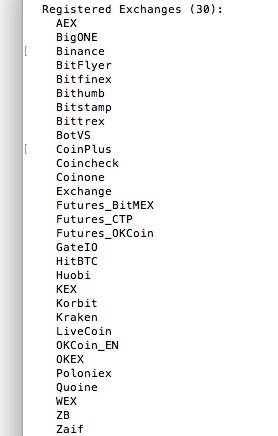
Đây là thông tin của người quản lý phiên bản này.